محرر الصوت – قص الملفات الصوتية وقصها وتحسينها
هل تبحث عن محرر صوتي سهل الاستخدام عبر الإنترنت؟ لقد جئت إلى المكان المناسب. يحتوي محرر الصوت القوي في Ssemble على كل شيء. باستخدام محرر الصوت عبر الإنترنت، يمكنك تحرير الصوت وإزالة ضوضاء الخلفية وإضافة الموسيقى وغير ذلك الكثير. افتح Ssemble في Chrome، وقم بتحميل ملفك الصوتي بأي تنسيق، وقم بالتحرير في ثوانٍ! سواء كنت مغنيًا صاعدًا، أو خلاط موسيقى، أو مدرسًا عبر الإنترنت، فإن Ssemble هنا لدعمك. لا حاجة لتنزيل برنامج تسجيل صوتي ضخم، Ssemble هو محرر صوتي كامل عبر الإنترنت. جميع أنواع الملفات – يعمل Ssemble مع ملفات MP3 وWAV وM4A وغيرها الكثير. يتم قبول جميع أنواع الملفات الشائعة. يستخرج أيضًا الصوت من تنسيقات ملفات الفيديو. ما عليك سوى السحب والإفلات من الكمبيوتر للتحميل. انه من السهل.
كيفية تحرير الصوت
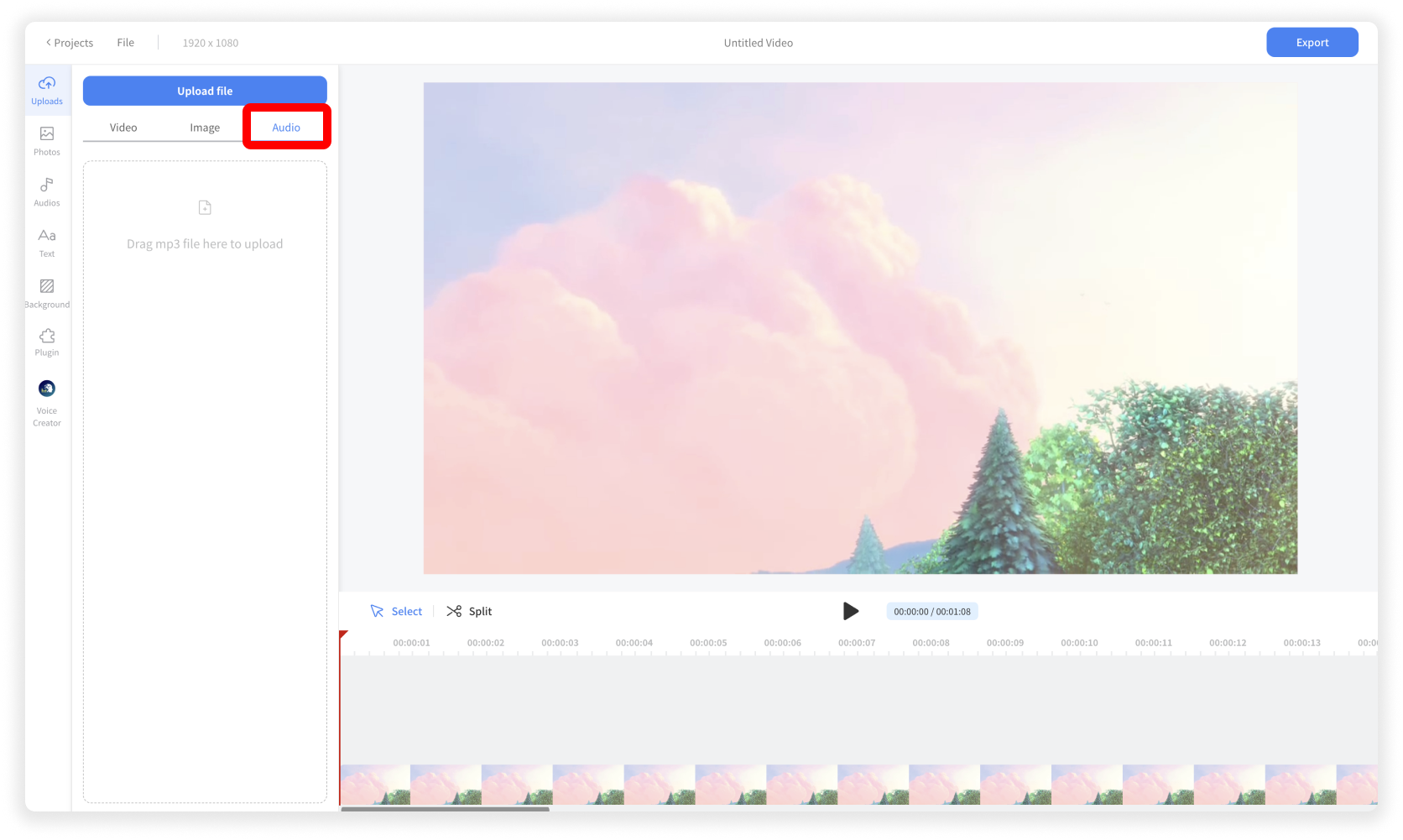
تحميل ملف صوتي
انقر فوق قائمة التحميل > علامة التبويب الصوت . وانقر فوق الزر "تحميل ملف" أو قم بسحب الملف الصوتي وإسقاطه.
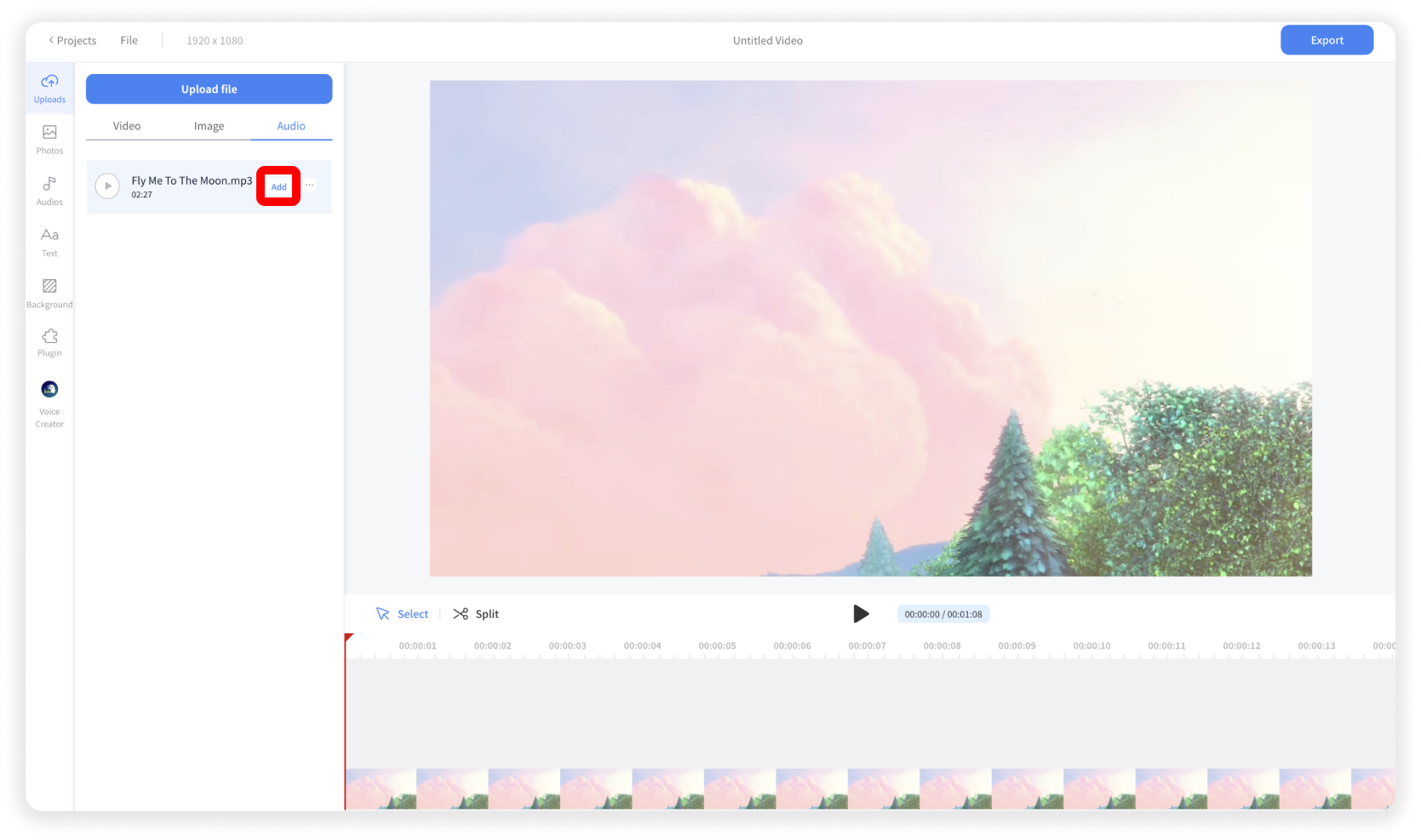
أضف الملف الصوتي
انقر فوق الزر "إضافة" .
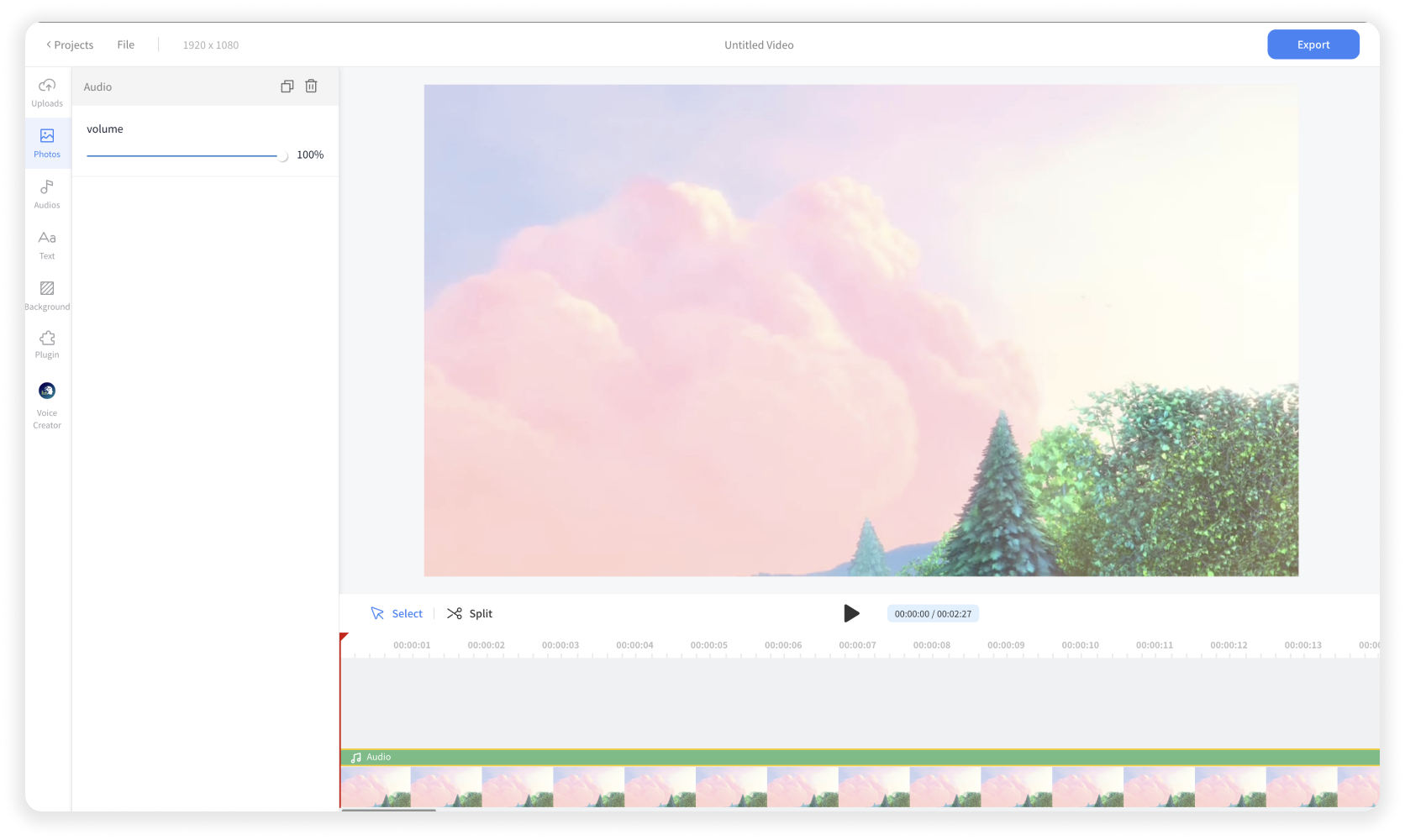
تحرير الملف الصوتي
يمكنك قص عنصر الصوت أو قصه أو نقله في المخطط الزمني. ويمكنك ضبط مستوى صوت عنصر الصوت في اللوحة اليسرى أيضًا.

تحسين جودة الصوت
يمكنك تثبيت البرنامج الإضافي Audio Cleaner، الذي يتيح تحسين الكلام وتقليل ضوضاء الخلفية في الصوت.










